Raspberry Pi 2 で日本語表示/入力できるようにする
この記事の概要
- Raspberry Pi 2を初めて起動する。
- SDカードの容量を全部利用できるように設定する。
- 日本語表示ができるようにフォントをインストールする。
- 日本語入力ができるようにIMEソフトをインストールする。
初めての起動
SDカードをセットし通電させると、無事にOSが起動し、30秒もしないうちにデスクトップ画面が表示されました。どうやらユーザ名"pi"で自動ログインする設定になっているみたいです。
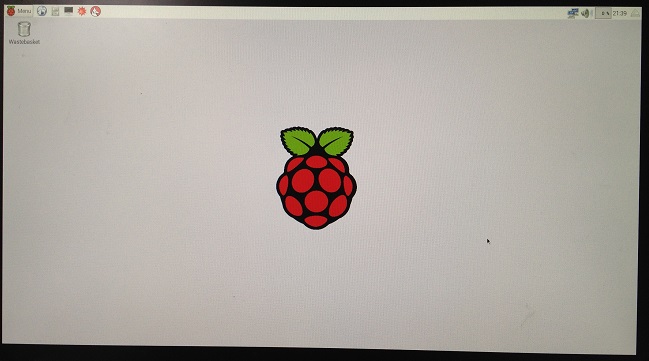
ユーザ名"pi"はパスワードもよく知られているため、このまま利用を続けるのはセキュリティリスクが高いそうです。管理者権限を持ったユーザ名とパスワードが既知なので当たり前といえば当たり前ですね。
SDカードの全容量を使えるようにする
起動後に"Terminal"を起動し、ディスク容量を確認すると、ほとんど空きがありませんでした。これではソフトの追加もほとんどできないので、使われていない残りの容量も利用できるようにします。

次のコマンドを入力します。
sudo raspi-config
すると、グレーのウインドウが表示されるので、"1. Expand Filesystem"を選択します。右側の説明には"SDカードの全容量をOSで利用可能にします"とあります。

色々と細々したことを自動でやってくれた後、再起動するとSDカードの全容量が利用できるようになっていました。
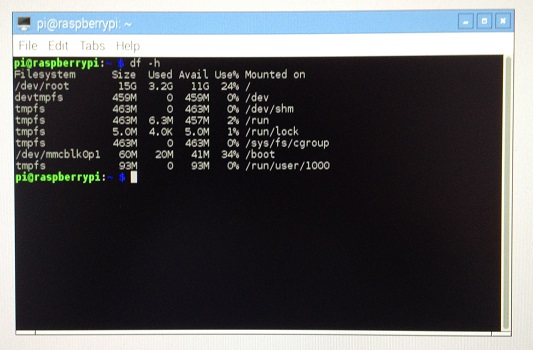
後で気づいたのですが、Menu > Prefereces > Raspberry Pi Configuration をクリックし、表示されたウインドウのSystemタブにある"Expand Filesystem"ボタンでも同様のことができるみたいです。
日本語表示ができるようにする
素の状態では日本語を表示することができません。言語設定が日本語になっていない、日本語のデータがないことが原因の様です。
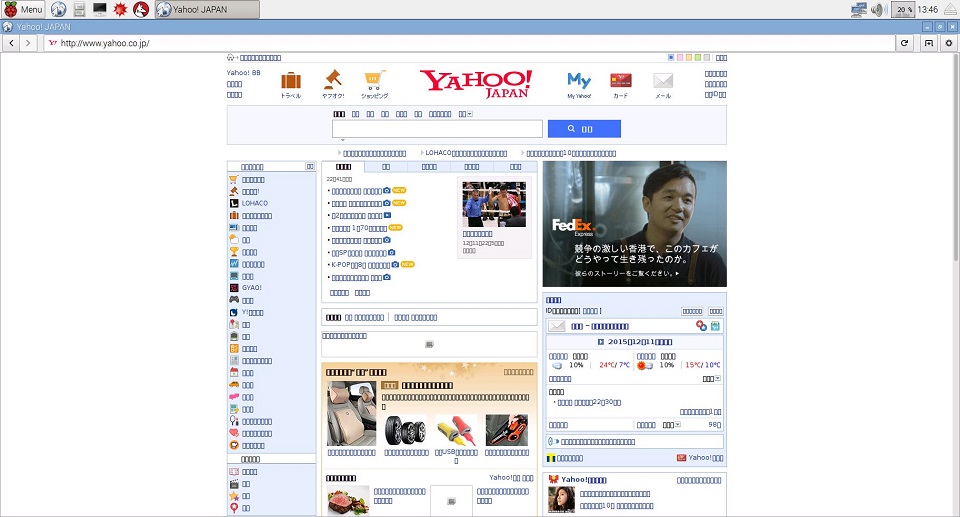
先ず、日本語のデータをインストールします。"Terminal"を起動し、次のコマンドを入力するだけで作業完了しました。
sudo apt-get update
sudo apt-get install fonts-ipaexfont
次に言語設定を日本語にします。Menu > Prefereces > Raspberry Pi Configuration をクリックします。表示されたウインドウのLocalisationタブの"Set Locale..."をクリックし、LanguageとCountryを設定します。

ついでに、TimezoneとKeyboardも設定します。Timezoneは時差を設定するものです。KeyboardはJapanese(OADG109A)を選択します(ぼくの場合です)。
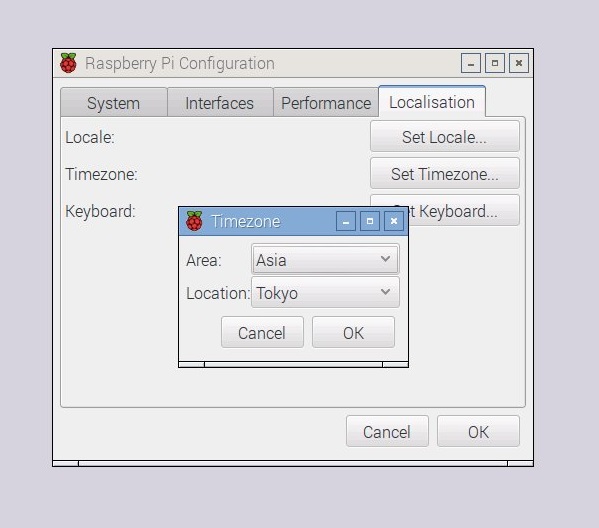
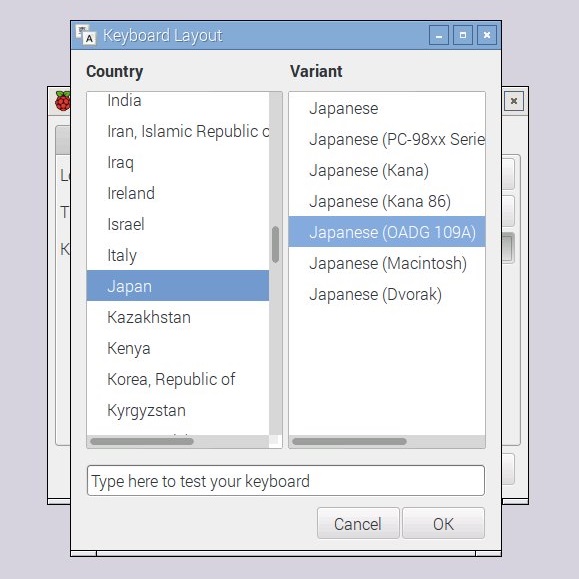
全て設定し終え、OKをクリックすると「設定を有効にするには再起動が必要です。再起動しますか?」と表示されるので、再起動するを選択します。再起動後は日本語を表示することができるようになっていました。
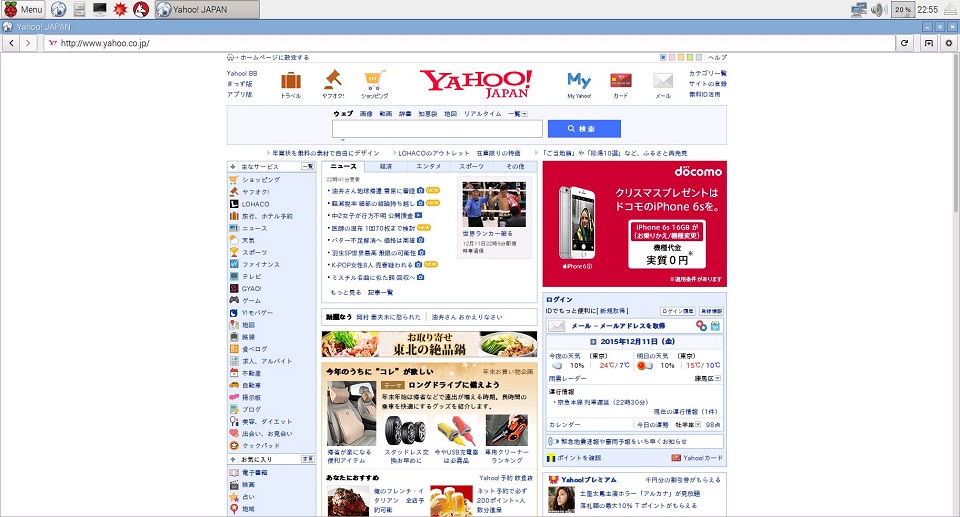
日本語フォントはたくさんあり、どれをインストールしたらいいのか正直よく分かりませんでした。今回はたまたま目についたIPA(独立行政法人 情報処理推進機構)のフォントをインストールしただけです。
日本語入力ができるようにする
表示と同様に初期状態では日本語を入力することもできません。原因はIMEソフトがインストールされていないためです。
IMEソフトは"Terminal"で次のコマンドを入力するだけで作業完了します。
一度、ログアウトし、再ログインしなおすと利用可能になりました。
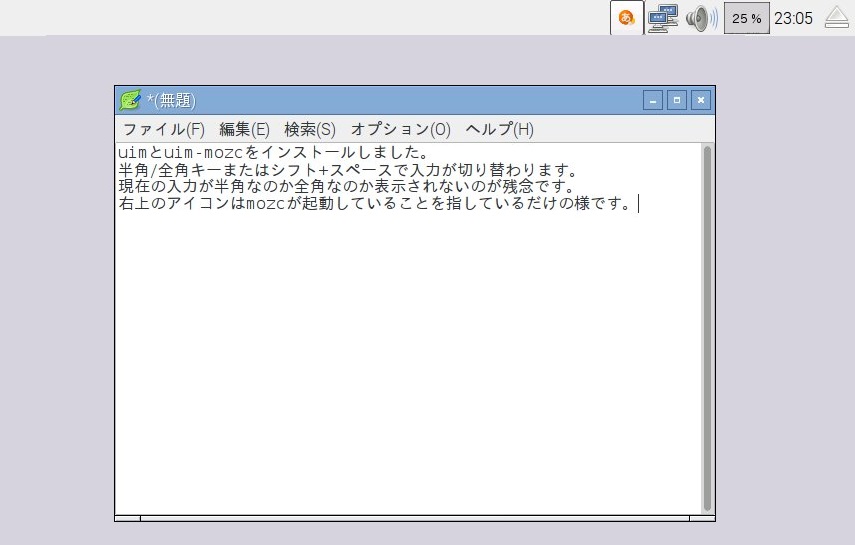
インターネットで検索すると"ibus-anthy"をインストールする記事の方がすぐ見つかります。しかし、最近のバージョンアップでWindowsのIMEとはずいぶん挙動が違ったものに変わってしまったらしく、使えないIMEになったと酷評が多いです。
ぼくはWindowsのIMEと同じように使える方が嬉しいので"uim"を選択しました。